विषयसूची:

वीडियो: वीएलसी मीडिया प्लेयर के लिए कीबोर्ड शॉर्टकट !!: 3 कदम

2024 लेखक: John Day | [email protected]. अंतिम बार संशोधित: 2024-01-30 09:22
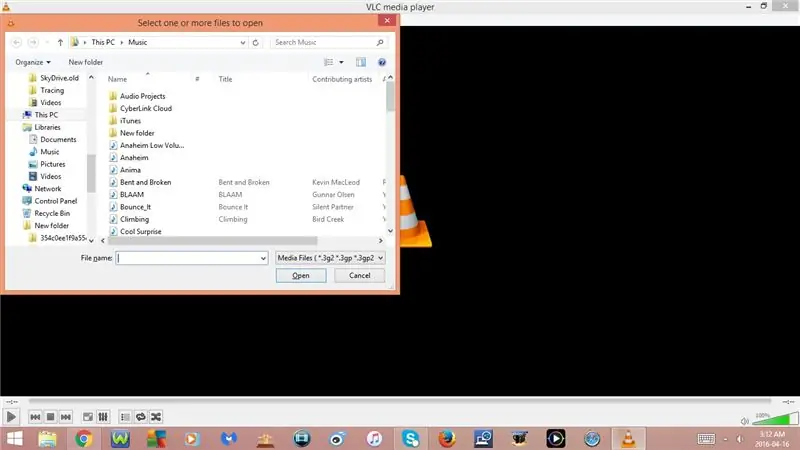

यह निर्देश आपको वीएलसी मीडिया प्लेयर के लिए कुछ उपयोगी कीबोर्ड शॉर्टकट दिखाएगा
कृपया मेरे चैनल की सदस्यता लें
धन्यवाद:)
चरण 1: कीबोर्ड शॉर्टकट: भाग 1
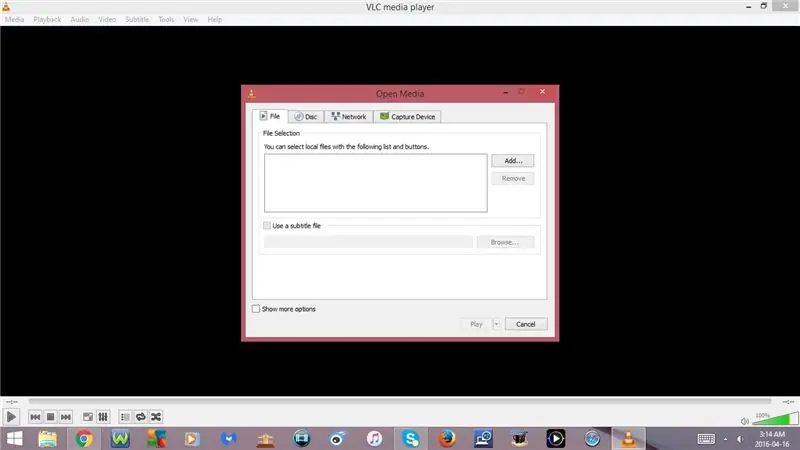
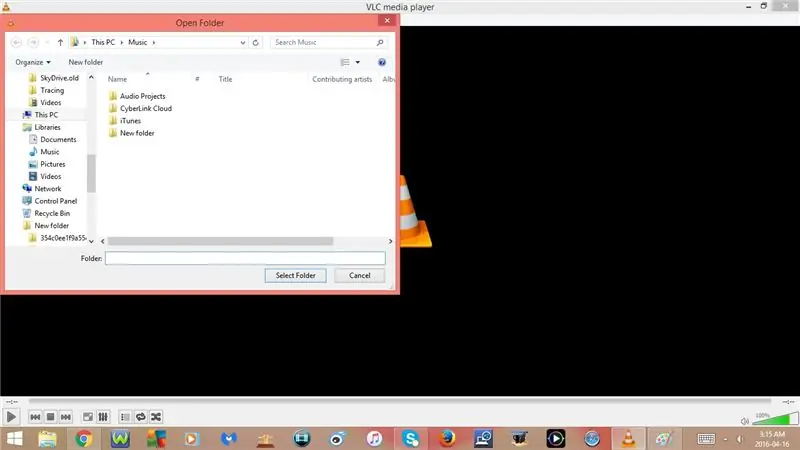
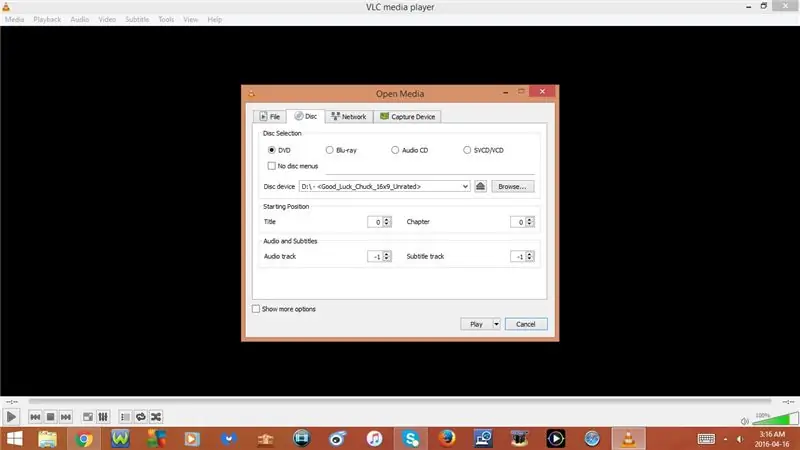
1. Ctrl + O
एक फ़ाइल खोलो
2. Ctrl + Shift + O
एकाधिक फ़ाइलें खोलें
3. Ctrl + F
एक फ़ोल्डर खोलें
4. Ctrl + डी
डिस्क खोलें
5. Ctrl + N
नेटवर्क स्ट्रीम खोलें
6. Ctrl + सी
कैप्चर डिवाइस खोलें
7. Ctrl + वी
क्लिपबोर्ड से स्थान खोलें
8. Ctrl + Y
प्लेलिस्ट को फाइल में सेव करें
9. Ctrl + R
कनवर्ट करें/सहेजें
- यह आपको अपने कंप्यूटर पर एक फ़ाइल को एक प्रारूप से दूसरे प्रारूप में कनवर्ट करने और फिर इसे अपने कंप्यूटर पर सहेजने की अनुमति देगा
- किसी फाइल को कन्वर्ट करने के लिए सबसे पहले आपको ऐड पर क्लिक करना होगा और फिर उस फाइल को सेलेक्ट करना होगा जिसे आप कन्वर्ट करना चाहते हैं
10. Ctrl + टी
विशिष्ट समय पर जाएं
- यहां से आप घंटे, मिनट या सेकंड दर्ज कर सकते हैं जिसे आप कूदना चाहते हैं
चरण 2: कीबोर्ड शॉर्टकट: भाग 2
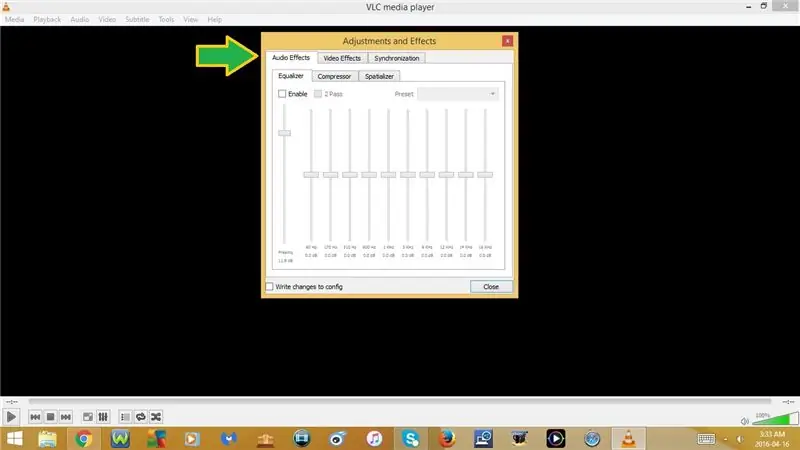
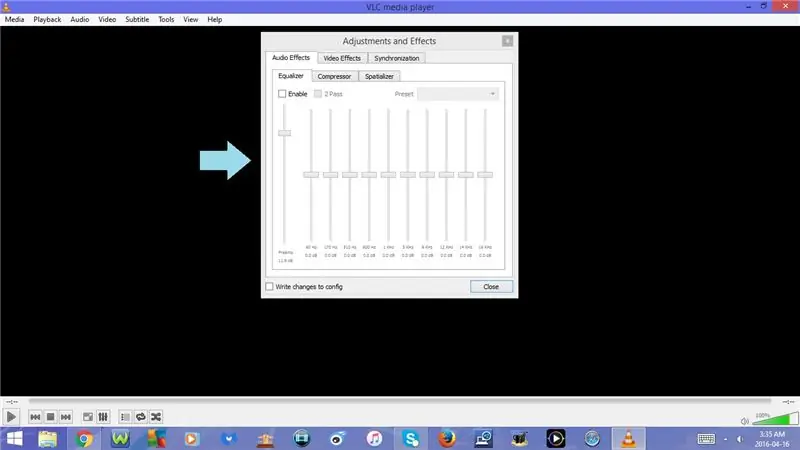
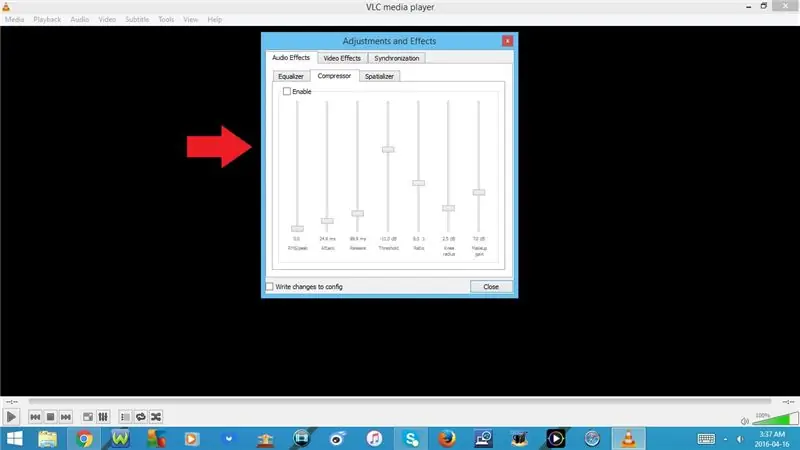
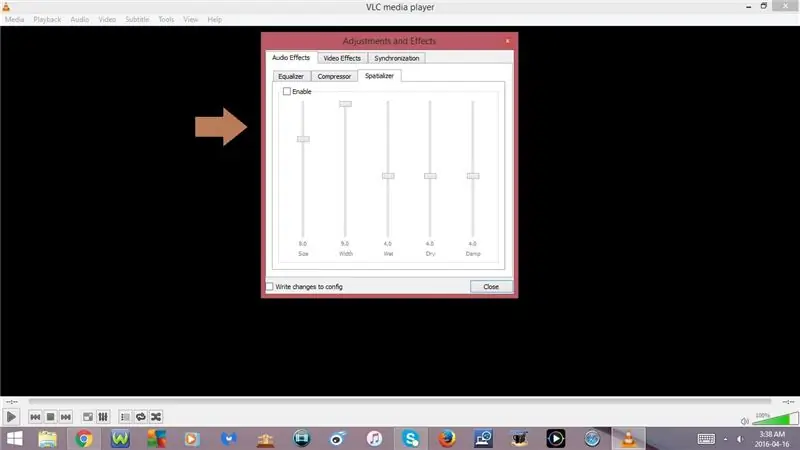
11. Ctrl + ई
ओपन इफेक्ट्स और फिल्टर
-प्रभाव और फिल्टर विंडो में, 3 टैब हैं:
- ऑडियो प्रभाव
- वीडियो प्रभाव
- तुल्यकालन
-ऑडियो प्रभाव टैब के अंतर्गत:
- तुल्यकारक
- कंप्रेसर
- स्पैटियलाइज़र
-वीडियो प्रभाव टैब के अंतर्गत:
- आवश्यक
- काटना
- रंग की
- ज्यामिति
- उपरिशायी
- एटमोलाइट
- उन्नत
12. Ctrl + I
मीडिया सूचना खोलें
-मीडिया सूचना विंडो में 4 टैब हैं:
- आम
- मेटाडाटा
- कोडेक
- आंकड़े
13. Ctrl + J
कोडेक जानकारी खोलें
14. Ctrl + Shift + W
वीएलएम कॉन्फ़िगरेशन खोलें
15. Ctrl + एम
संदेश खोलें
चरण 3: कीबोर्ड शॉर्टकट: भाग 3
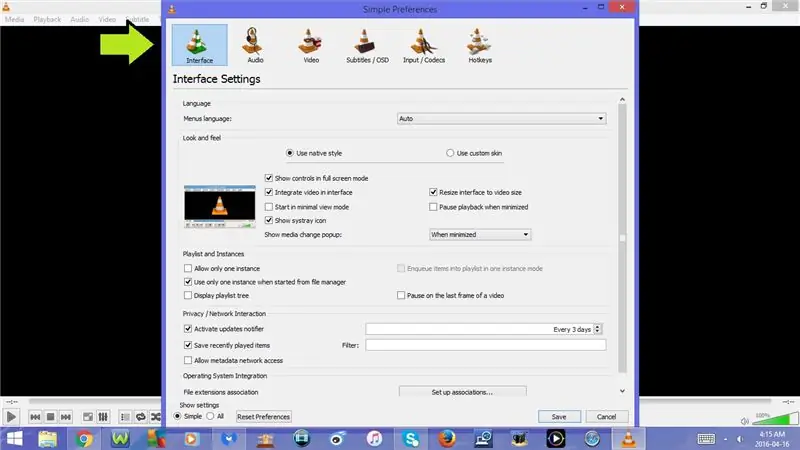
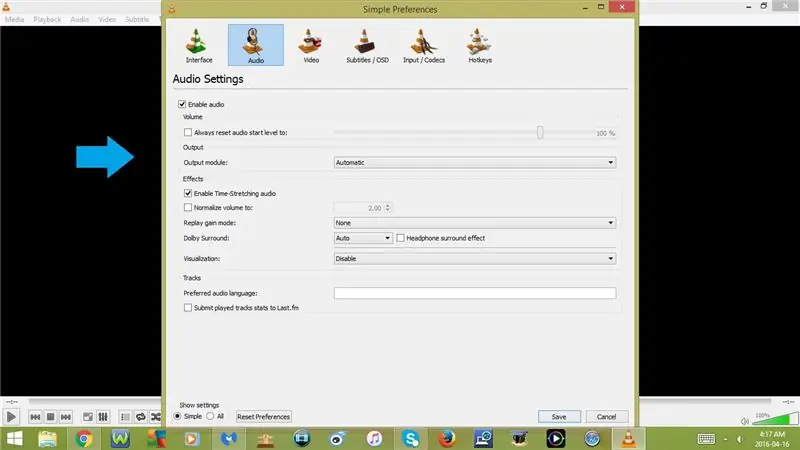
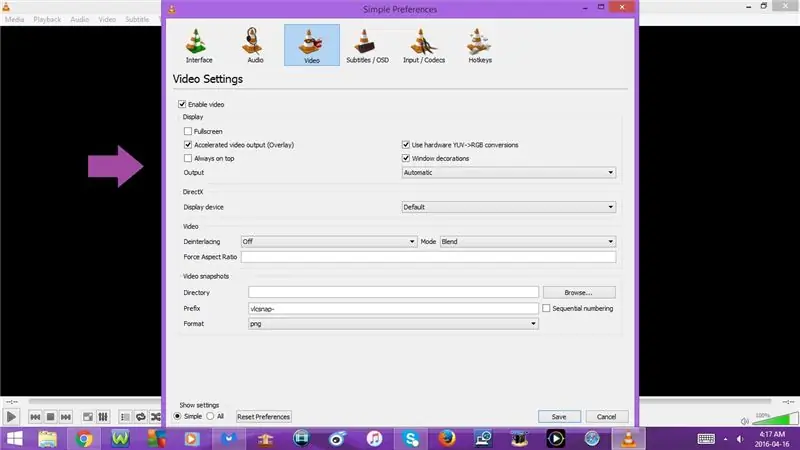
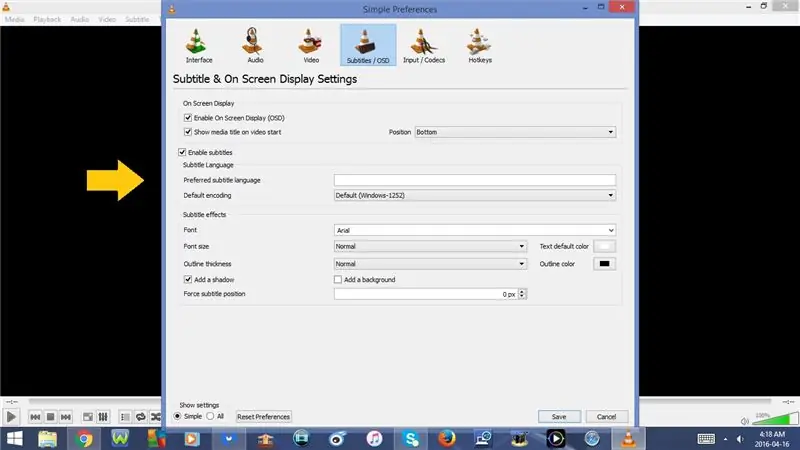
16. Ctrl + P
प्राथमिकताएं खोलें
वरीयताएँ विंडो में 6 टैब हैं:
- इंटरफेस
- ऑडियो
- वीडियो
- उपशीर्षक/ओएसडी
- इनपुट/कोडेक
- हॉटकी
17. Ctrl + एल
प्लेलिस्ट
- अगर आप एक बार Ctrl+L दबाते हैं तो यह Playlist खुल जाएगी
- अगर आप एक बार और Ctrl + L दबाते हैं, तो यह प्लेलिस्ट को बंद कर देगा
18. Ctrl + B
कस्टम बुकमार्क प्रबंधित करें
19. Ctrl + एच
न्यूनतम इंटरफ़ेस
- अगर आप एक बार Ctrl+H दबाते हैं तो यह Minimal Interface खुल जाएगा
- अगर आप एक बार और Ctrl + H दबाते हैं, तो यह वापस चला जाएगा
20. F11 या Fn + F11
फ़ुलस्क्रीन इंटरफ़ेस
- अगर आप एक बार F11 या Fn + F11 दबाते हैं, तो यह फुलस्क्रीन इंटरफेस ओपन हो जाएगा
- अगर आप F11 या Fn + F11 को एक बार और दबाते हैं, तो वह वापस चला जाएगा
21. F1 या Fn + F1
ओपन हेल्प
22. शिफ्ट + F1
के बारे में खोलें
23. Ctrl + Q
सिफारिश की:
लिनक्स: सॉलिटेयर के लिए कीबोर्ड शॉर्टकट !!: 6 कदम

लिनक्स: सॉलिटेयर के लिए कीबोर्ड शॉर्टकट !!: लिनक्स पर सॉलिटेयर के लिए यहां कुछ उपयोगी कीबोर्ड शॉर्टकट हैं, कृपया मेरे चैनल को सब्सक्राइब करेंधन्यवाद
कैलकुलेटर के लिए कीबोर्ड शॉर्टकट !!: 4 कदम

कैलकुलेटर के लिए कीबोर्ड शॉर्टकट !!: यह निर्देश आपको कैलकुलेटर के लिए कुछ उपयोगी कीबोर्ड शॉर्टकट दिखाएगा, कृपया मेरे चैनल को सब्सक्राइब करें धन्यवाद
आईट्यून्स के लिए कीबोर्ड शॉर्टकट !!: 5 कदम

ITunes के लिए कीबोर्ड शॉर्टकट !!: यह इंस्टर्टेबल आपको iTunes के लिए कुछ उपयोगी कीबोर्ड शॉर्टकट दिखाएगा, कृपया मेरे चैनल को सब्सक्राइब करें धन्यवाद
इंटरनेट एक्सप्लोरर के लिए कीबोर्ड शॉर्टकट !!: 4 कदम

इंटरनेट एक्सप्लोरर के लिए कीबोर्ड शॉर्टकट !!: यह निर्देश आपको इंटरनेट एक्सप्लोरर के लिए कुछ उपयोगी कीबोर्ड शॉर्टकट दिखाएगा, कृपया मेरे चैनल को सब्सक्राइब करें धन्यवाद
UTorrent के लिए कीबोर्ड शॉर्टकट !!: 3 कदम

UTorrent के लिए कीबोर्ड शॉर्टकट !!: यह निर्देश आपको utorrent के लिए कुछ उपयोगी कीबोर्ड शॉर्टकट दिखाएगा कृपया मेरे चैनल को सब्सक्राइब करें धन्यवाद
